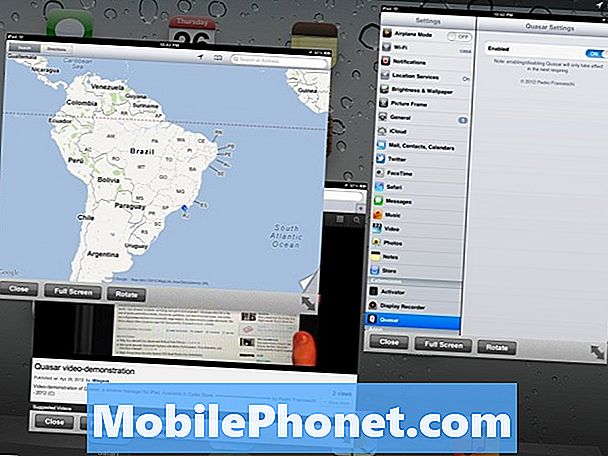Sadržaj
Budući da je jedan od najboljih uređaja srednje klase danas, Samsung Galaxy A30 ima neke impresivne hardverske specifikacije za svoju kategoriju. Radi na najnovijoj verziji Androida s novim Samsungovim korisničkim sučeljem. Nepotrebno je reći da bi trebao raditi bez problema, no čini se da to nije slučaj s nekim korisnicima jer su izvijestili da se njihov uređaj iz nekog razloga sada zamrzava. Problemi s izvedbom obično nisu toliko ozbiljni. Zapravo su najčešće rezultat nekih netočnih postavki ili drugih nedosljednosti u firmwareu, a ako je to slučaj, trebali biste moći sami riješiti problem.
Dakle, u ovom postu provest ću vas kroz rješavanje problema s vašim Galaxy A30 koji se neprestano smrzava. Pokušat ćemo ispitati svaku mogućnost i isključiti ih jednu po jednu dok ne utvrdimo u čemu je problem i nadamo se da ćemo ga riješiti. Dakle, ako ste jedan od vlasnika ovog telefona i trenutno vas muči sličan problem, nastavite čitati jer će vam ovaj članak možda pomoći na ovaj ili onaj način.
Prije svega, ako imate drugih problema s uređajem, pokušajte pregledati našu stranicu za rješavanje problema jer smo već riješili nekoliko problema s ovim uređajem. Izgledi su da smo već objavili post koji se bavi sličnim problemima. Pokušajte pronaći probleme koji imaju slične simptome s onim što trenutno imate i slobodno upotrijebite rješenja koja smo predložili. Ako vam ne uspiju ili ako vam je i dalje potrebna naša pomoć, ispunite naš upitnik i pritisnite submit da nas kontaktirate.
Rješavanje problema s Galaxyjem A30 koji se stalno smrzava
Pri rješavanju problema s telefonom s problemima s performansama, morate biti temeljiti, jer na kraju možete izgubiti neke svoje važne datoteke i podatke. Ali ne brinite sve dok firmware nije modificiran na bilo koji način, i dalje biste trebali moći riješiti ovaj problem.
Prvo rješenje: Prisilno ponovno pokrenite telefon
Prva stvar koju biste trebali učiniti ako vam se telefon zamrzne je izvršiti prisilno ponovno pokretanje. Riječ je o simuliranom uklanjanju baterije koje osvježava memoriju telefona, kao i ponovno učitava njegove aplikacije i usluge. Ako je ovo samo manji problem s firmverom, trebali biste ga moći riješiti samo ovim postupkom.
- Pritisnite i držite tipku za smanjivanje glasnoće i još je ne puštajte.
- Dok držite pritisnutu tipku za glasnoću, pritisnite i držite tipku za uključivanje / isključivanje.
- Držite obje tipke pritisnute 15 sekundi ili dok se na zaslonu ne prikaže logotip Galaxy A30.
Kad telefon završi ponovno pokretanje, upotrijebite ga kao i obično da biste znali da li se i dalje zamrzava. Ako se dogodi, prijeđite na sljedeće rješenje.
PROČITAJTE I: Kako popraviti svoj Samsung Galaxy A30 koji se neće uključiti
Drugo rješenje: Pokrenite telefon u sigurnom načinu
Postoje slučajevi kada aplikacije nezavisnih proizvođača uzrokuju zamrzavanje i zaostajanje posebno teških aplikacija za igre. Moramo znati je li to slučaj, jer ako je tako, onda je problem prilično lako riješiti. Dakle, pokrenite telefon u sigurnom načinu da biste privremeno onemogućili sve programe za preuzimanje. Evo kako to radite:
- Pritisnite i držite tipku za uključivanje / isključivanje dok se opcije ne prikažu.
- Dodirnite i držite opciju isključivanja dok se ne promijeni u siguran način.
- Dodirnite ikonu sigurnog načina za ponovno pokretanje uređaja.
- Nakon uspješnog ponovnog pokretanja, trebali biste vidjeti 'Sigurni način rada' u donjem lijevom kutu zaslona.
Ako telefon radi ispravno dok je u sigurnom načinu, to znači da postoji aplikacija koja uzrokuje problem. Slijedite ove korake za daljnje ispitivanje:
- Ponovo pokrenite telefon kako biste se pokrenuli u standardni način.
- Sjetite se aplikacija koje ste instalirali u vrijeme kada se telefon počeo zamrzavati.
- Kad već imate na umu aplikaciju, prijeđite prstom od vrha zaslona prema dolje da biste povukli ploču s obavijestima prema dolje.
- Dodirnite ikonu Postavke u gornjem desnom kutu.
- Dođite i dodirnite Aplikacije.
- Pronađite i dodirnite sumnjivu aplikaciju.
- Dodirnite Pohrana.
- Dodirnite Izbriši podatke i dodirnite U redu za potvrdu.
- Dodirnite tipku za povratak jednom, a zatim dodirnite Deinstaliraj.
- Potvrdite da želite ukloniti aplikaciju sa svog telefona.
S druge strane, ako se vaš uređaj i dalje nastavi smrzavati čak i u sigurnom načinu, prijeđite na sljedeće rješenje.
PROČITAJTE I: Kako riješiti problem treperenja zaslona Samsung Galaxy A30
Treće rješenje: resetirajte sve postavke
Prije rješavanja problema s firmverom, isključite mogućnost da je taj problem posljedica nekih netočnih postavki. Da biste to učinili, morate resetirati sve postavke na uređaju. To će vratiti telefon na tvorničke postavke bez brisanja osobnih datoteka i podataka. Evo kako se to radi na vašem Galaxyju A30:
- Prijeđite prstom od vrha zaslona prema dolje da biste povukli ploču s obavijestima prema dolje.
- Dodirnite ikonu Postavke u gornjem desnom kutu.
- Pomaknite se do i dodirnite Općenito upravljanje.
- Dodirnite Resetiraj.
- Dodirnite Poništi postavke.
- Dodirnite gumb Poništi postavke.
- Ako se to zatraži, unesite svoj PIN, lozinku ili obrazac.
- Na kraju taknite Reset.
Nakon toga, a vaš se telefon i dalje zamrzava, prijeđite na sljedeće rješenje.
Četvrto rješenje: Obrišite particiju predmemorije da biste popravili telefon koji se neprekidno smrzava
Brisanjem particije predmemorije vašeg telefona isključujete mogućnost da je taj problem posljedica nekih oštećenih predmemorija sustava. Predmemorija sustava sastoji se od stotina malih datoteka koje firmware koristi da bi vaš telefon glatko radio nakon prvog pokretanja. Međutim, postoje slučajevi kada se te datoteke oštete. Morate izbrisati staru predmemoriju kako bi bila zamijenjena novom. Evo kako to možete učiniti:
- Isključite uređaj.
- Pritisnite i držite Pojačati i Vlast tipke.
- Kad se prikaže logotip Galaxy A10, otpustite sve tri tipke.
- Vaš Galaxy A10 nastavit će se podizati u način oporavka. Kad ugledate crni zaslon s plavim i žutim tekstom, prijeđite na sljedeći korak.
- pritisni Smanjite glasnoću tipka nekoliko puta za isticanje očisti particiju međusprmenika.
- Pritisnite Vlast tipka za odabir.
- pritisni Smanjite glasnoću ključ za isticanje Da, ih i pritisnite Vlast tipka za odabir.
- Kada je particija predmemorije brisanja gotova, Ponovo pokrenite sustav je istaknuto.
- pritisni Vlast tipka za ponovno pokretanje uređaja.
Nakon što se telefon uspješno ponovno pokrene, pokušajte provjeriti zadržava li se telefon i dalje, i ako je tako, potrebno je poduzeti sljedeće rješenje.
PROČITAJTE I: Kako popraviti problem sa Samsung Galaxy A30 Black Screen of Death
Peto rješenje: napravite sigurnosnu kopiju datoteka i resetirajte telefon
Glavni reset će riješiti bilo koji problem s firmverom pod uvjetom da firmware nije modificiran na bilo koji način. Prije resetiranja svakako stvorite kopiju važnih datoteka i podataka jer će se izbrisati i nakon toga ih možda nećete moći oporaviti. Nakon izrade sigurnosne kopije uklonite Google i Samsung račune, a zatim slijedite ove korake:
- Isključite uređaj.
- Pritisnite i držite Pojačati i Vlast tipke.
- Kad se prikaže logotip Galaxy A10, otpustite sve tri tipke.
- Vaš Galaxy A10 nastavit će se podizati u način oporavka. Kad ugledate crni zaslon s plavim i žutim tekstom, prijeđite na sljedeći korak.
- pritisni Smanjite glasnoću tipka nekoliko puta kako biste istaknuli "brisanje podataka / vraćanje na tvorničke postavke".
- Pritisnite Vlast tipku za odabir.
- pritisni Smanjite glasnoću tipka dok se ne označi "Da".
- Pritisnite Vlast tipku za odabir i pokretanje glavnog resetiranja.
- Kad je glavno resetiranje završeno, označeno je ‘Ponovno pokreni sustav sada’.
- pritisni Tipka za uključivanje / isključivanje za ponovno pokretanje uređaja.
Nadam se da smo vam uspjeli pomoći da popravite svoj Samsung Galaxy A30 koji se neprekidno smrzava. Bilo bi nam drago ako biste nam pomogli proširiti vijest, pa podijelite ovaj post ako vam se učini korisnim. Puno vam hvala na čitanju!
Poveži se s nama
Uvijek smo otvoreni za vaše probleme, pitanja i prijedloge, pa nas slobodno kontaktirajte ispunjavanjem ovog obrasca. Ovo je besplatna usluga koju nudimo i za nju vam nećemo naplatiti niti lipe. Ali imajte na umu da svakodnevno primamo stotine e-poruka i nemoguće nam je odgovoriti na svaku od njih. Ali budite sigurni da čitamo svaku poruku koju primimo. Za one kojima smo pomogli, proširite vijest dijeleći naše objave prijateljima ili jednostavno lajkajući našu Facebook stranicu ili nas slijedite na Twitteru. Možete posjetiti i naš Youtube kanal jer svaki tjedan objavljujemo korisne videozapise.